Autodesk sketchbook是一款非常不错的软件,喜欢绘画的朋友都很喜欢,那么今天就讲解一下使用Autodesk sketchbook手机版的图文教程。
方法/步骤
打开手机,运行Autodesk sketchbook 手机版
首先根据自己选择需要的画笔,画笔众多,所以需要自己慢慢摸索,找到适合自己的画笔,同时还需要注意不同的画笔搭配
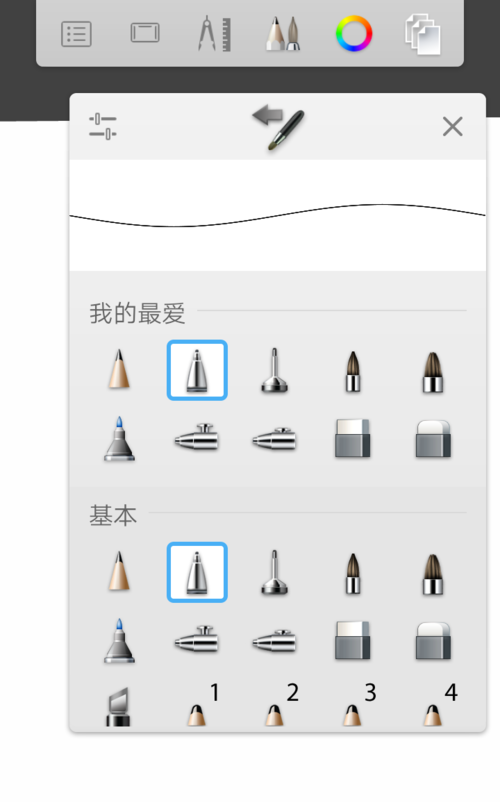
绘画的时候,需要会用辅助工具进行绘制,当然要根据自己的需要来搭配工具
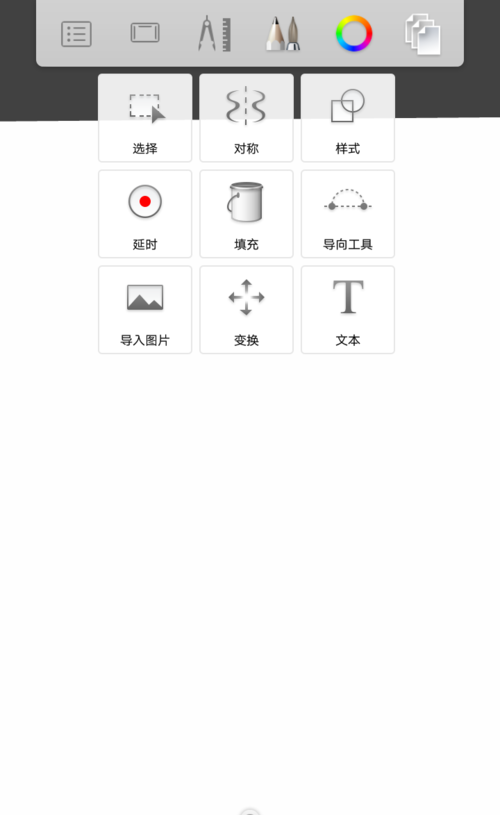
这里以直线工具为例来画图

直线工具配合手画,先画出草图,也就是线稿,先画出大致情况,花完线稿后,处理线稿的线条
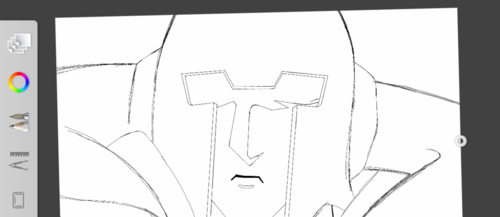
处理完线条后,开始上色,一般先从深色开始上色,然后是浅色,这么逐渐推进,当然根据自己实际情况和习惯上色
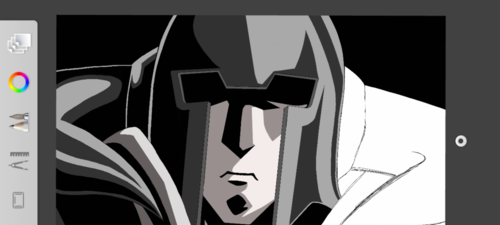
上色完,处理边缘,修正作品中的瑕疵部分,最后完成一幅绘画作品

以上就是使用Autodesk sketchbook手机版的图文教程,希望可以帮助到大家。
 天极下载
天极下载






























































